ملاحظة
يتطلب الوصول إلى هذه الصفحة تخويلاً. يمكنك محاولة تسجيل الدخول أو تغيير الدلائل.
يتطلب الوصول إلى هذه الصفحة تخويلاً. يمكنك محاولة تغيير الدلائل.
يساعدك قالب تطبيق إدارة النفايات المتصل على بدء تطوير حلول IoT الخاصة بك للمراقبة عن بعد لزيادة كفاءة جمع النفايات كجزء من مدينة ذكية.
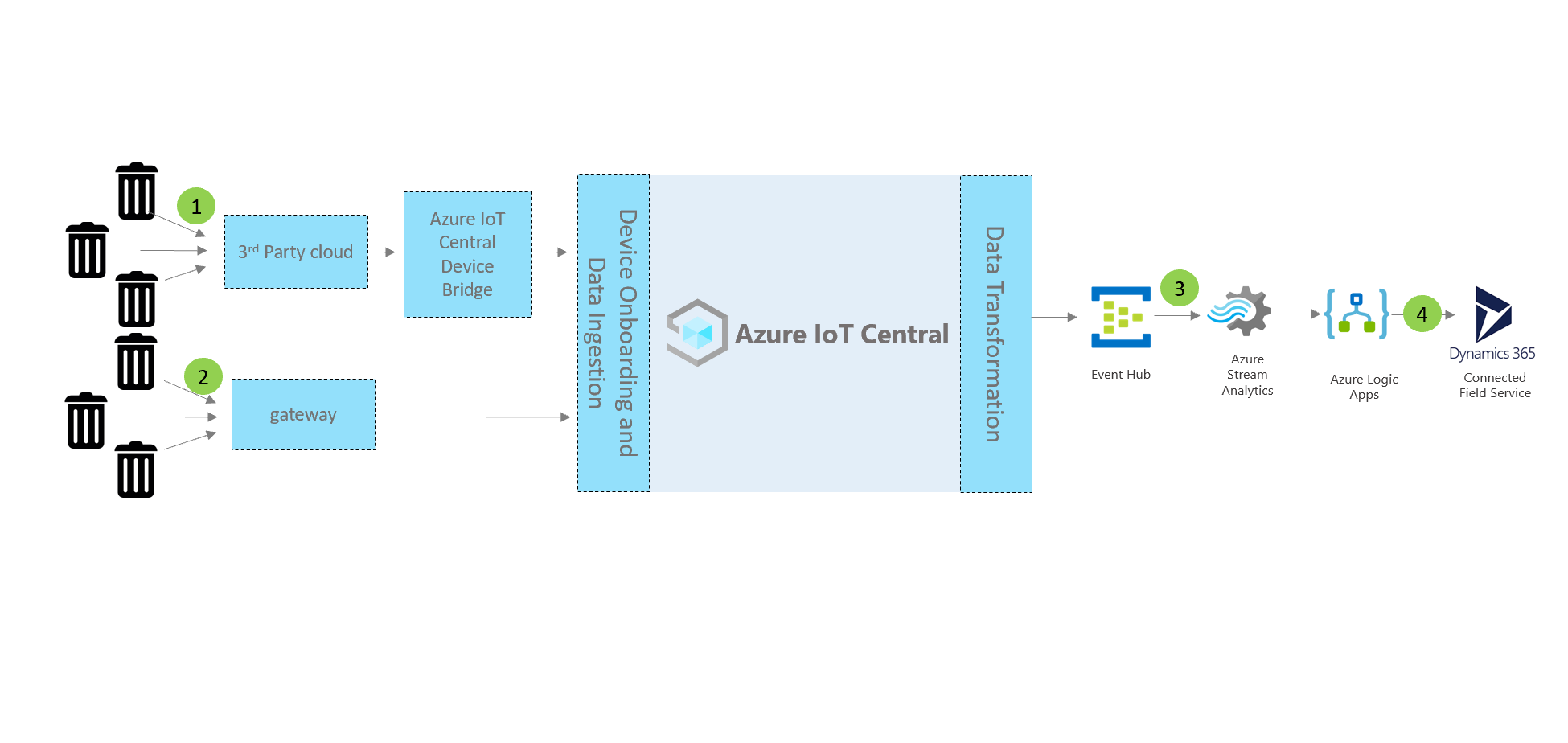
الأجهزة والاتصال (1,2)
قد تتصل الأجهزة مثل سلال النفايات المستخدمة في البيئات المفتوحة من خلال شبكات واسعة منخفضة الطاقة أو من خلال مشغل شبكة تابع لجهة خارجية. بالنسبة لهذه الأنواع من الأجهزة، استخدم Azure IoT Central Device Bridge لإرسال بيانات جهازك إلى تطبيق IoT Central. يمكنك أيضا استخدام بوابة جهاز قادرة على IP تتصل مباشرة بتطبيق IoT Central الخاص بك.
مركز خدمة إنترنت الأشياء
Azure IoT Central هو نظام أساسي لتطبيق IoT يساعدك على إنشاء حل IoT ونشره سريعًا. يمكنك استخدام العلامة التجارية، وتخصيص، ودمج الحل الخاص بك مع خدمات الجهات الخارجية.
عند توصيل أجهزة النفايات الذكية ب IoT Central، يوفر التطبيق:
- أمر الجهاز وعنصر التحكم.
- المراقبة والتنبيه.
- واجهة مستخدم مع عناصر تحكم الوصول المستندة إلى الدور المضمنة.
- لوحات المعلومات القابلة للتكوين.
- خيارات القابلية للتوسعة.
القابلية للتوسعة والتكامل (3)
يمكنك توسيع تطبيق IoT لديك في IoT Central اختياريًا:
- قم بتحويل ودمج بيانات IoT الخاصة بك لتحليلات متقدمة من خلال تصدير البيانات من تطبيق IoT Central الخاص بك.
- أتمتة سير العمل في الأنظمة الأخرى عن طريق تشغيل الإجراءات باستخدام Power Automate أو webhooks من تطبيق IoT Central.
- الوصول برمجيا إلى تطبيق IoT Central باستخدام واجهات برمجة تطبيقات REST ل IoT Central.
تطبيقات الأعمال (4)
يمكنك استخدام بيانات IoT لتشغيل تطبيقات الأعمال المختلفة داخل أداةِ النفايات. على سبيل المثال، في حل إدارة النفايات المتصلة يُمكنك تحسين إرسال شاحنات تجميع القمامة. يمكن إجراء التحسين استنادا إلى بيانات مستشعرات إنترنت الأشياء من صناديق النفايات المتصلة. في تطبيق إدارة النفايات المتصل ب IoT Central، يمكنك تكوين القواعد والإجراءات وتعيينها لإنشاء تنبيهات في الاتصال Field Service. قم بتكوين Power Automate في قواعد IoT Central لأتمتة مهام سير العمل عبر التطبيقات والخدمات. بالإضافة إلى ذلك، استنادًا إلى أنشطة الخدمة في "خدمة الحقل المتصل"، يمكن إرسال المعلومات مرة أخرى إلى Azure IoT Central.
يمكنك ببساطة تكوين عمليات التكامل التالية مع خدمة IoT المركزية وخدمة الحقل المتصل:
- يمكن لـ Azure IoT Central إرسال معلومات حول الحالات الشاذة في الجهاز إلى Connected Field Service للتشخيص.
- يمكن لـ Connected Field Service إنشاء حالات أو أوامر عمل يتم تشغيلها من الحالات الشاذة في الجهاز.
- يمكن لـ Connected Field Service جدولة الفنيين للتفتيش لمنع حوادث التوقف.
- يمكن تحديث لوحة معلومات الجهاز المركزي لـ Azure IoT بمعلومات الخدمة والجدولة ذات الصلة.
في هذا البرنامج التعليمي، تتعلم كيفية:
- استخدم قالب تطبيق إدارة النفايات المتصلة ب Azure IoT Central لإنشاء تطبيقك.
- استكشف وتخصيص لوحة المعلومات.
- استكشف قالب جهاز سلةِ المهملات المتصل.
- استكشف أجهزة المحاكاة.
- استكشف القواعد وتكوينها.
- تكوين الوظائف.
- تخصيص العلامة التجارية للتطبيق لديك.
المتطلبات الأساسية
اشتراك Azure نشط. في حال لم يكن لديك اشتراك Azure، فأنشئ حساباً مجانيّاً قبل البدء.
أنشئ تطبيقًا متصلاً لإدارة النفايات
لإنشاء تطبيق IoT Central الخاص بك:
انتقل إلى صفحة إنشاء تطبيق IoT Central في مدخل Microsoft Azure. عند التوجيه، يجب الدخول باستخدام حساب Azure الخاص.
أدخل المعلومات التالية:
الحقل الوصف الاشتراك اشتراك Azure الذي تريد استخدامه. مجموعة الموارد مجموعة الموارد التي تريد استخدامها. يمكنك إنشاء مجموعة جديدة أو استخدام مجموعة موجودة. اسم المورد اسم مورد Azure صالح. عنوان URL للتطبيق المجال الفرعي URL للتطبيق الخاص بك. يبدو عنوان URL لتطبيق IoT Central مثل https://yoursubdomain.azureiotcentral.com.Template إدارة النفايات الاتصال المنطقة منطقة Azure التي تريد استخدامها. خطة الأسعار خطة التسعير التي تريد استخدامها. حدد "Review + create". وبعد ذلك، حدد إنشاء.
عندما يكون التطبيق جاهزا، يمكنك الانتقال إليه من مدخل Microsoft Azure:
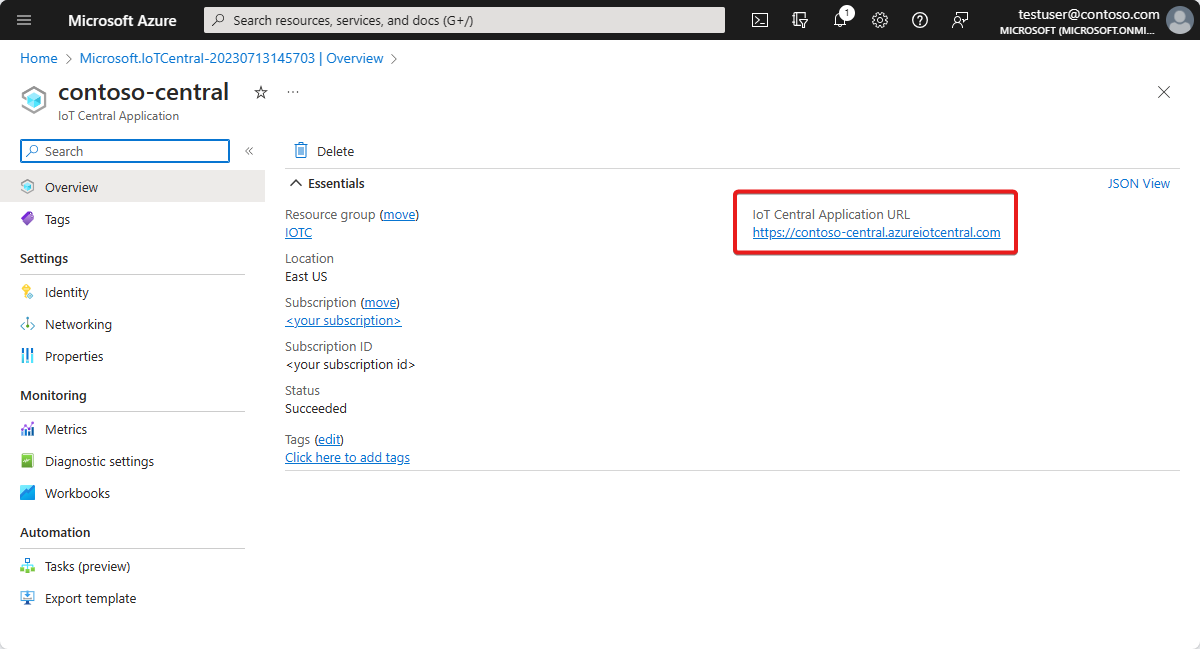
لمعرفة المزيد، راجع إنشاء تطبيق Azure IoT Central.
التنقل خلال التطبيق
تنقلك الأقسام التالية للسمات الرئيسية للتطبيق:
لوحة المعلومات
بعد نشرك قالب التطبيق، لوحة معلوماتك الافتراضية هي لوحة معلومات إدارة النفايات على نطاق عالمي موسع.
بصفتك المنشئ، يمكنك إنشاء وتخصيص طرق العرض على لوحة المعلومات للمشغلين.
إشعار
تستند جميع البيانات المعروضة في لوحة المعلومات إلى بيانات الجهاز التي تمت محاكاتها، والتي ترى المزيد منها في القسم التالي.
تتكون لوحة المعلومات من سمات مختلفة:
لوحة صورة الأداة المساعدة Wide World Waste: اللوحة الأولى في لوحة المعلومات هي لوحة صورة لأداة نفايات وهمية، "نفايات العالم العريض". يمكنك تخصيص اللوحة ووضعها في الصورة الخاصة بك، أو يمكنك إزالتها.
مربع صورة سلة النفايات: يمكنك استخدام مربعات الصور والمحتوى لإنشاء تمثيل مرئي للجهاز الذي تتم مراقبته، إلى جانب الوصف.
تجانب مؤشر الأداء الرئيسي لمستوى التعبئة: يعرض هذا المربع قيمة أبلغ عنها مستشعر مستوى التعبئة في سلة المهملات. يمكن مراقبة مستوى التعبئة وأجهزة الاستشعار الأخرى، مثل عداد الرائحة أو الوزن في سلة المهملات، عن بُعد. يمكن للمشغل اتخاذ إجراء مثل إرسال شاحنة تجميع سلة المهملات.
خريطة منطقة توزيع المياه:تستخدم الخريطة Azure Maps، والتي يمكنك تكوينها مباشرةً في Azure IoT Central. يعرضُ تجانب الخريطة موقعالجهاز. حاول أن تمرر فوق الخريطة، وحاول التحكم في الخريطة، مثل التكبير أو التصغير أو التوسع.
التعبئة والرائحة ومخطط شريط مستوى الوزن:يمكنك تصور نوع واحد أو أنواع متعددة من بيانات القياس عن بُعد للجهاز في مخططٍ شريطي. يمكنك أيضًا توسيع المخطط الشريطي.
Field Services: تتضمن لوحة المعلومات ارتباطا إلى "كيفية التكامل مع Dynamics 365 Field Services من تطبيق Azure IoT Central." على سبيل المثال، يمكنك استخدام Field Services لإنشاء تذاكر لإرسال خدمات جمع المهملات.
تخصيص لوحة المعلومات
يُمكنك تخصيص لوحة المعلومات عن طريق تحديد القائمة تحرير. ثم يمكنك إضافة مربع جديد أو حتى تكوين القائمة منه. إليك شكل لوحة المعلومات في وضعِ التحرير:
يمكنك أيضًا تحديد + جديد لإنشاء لوحة معلومات جديدة والتكوين من الصفر. يُمكنك الحصول على لوحات معلومات متعددة، ويمكنك أيضًا التبديل بين لوحات المعلومات من قائمة لوحة المعلومات.
استكشف قالبَ الجهاز
يُعرف قالب الجهاز في Azure IoT Central قدرات الجهاز، والتي يمكن أن تتضمن القياس عن بُعد أو الخصائص أو الأوامر. بصفتك المنشئ، يمكنك تعريف قوالب الأجهزة التي تمثل قدرات الأجهزة التي ستقوم بتوصيلها.
يأتي تطبيق إدارة النفايات المتصل مع نموذج قالب لجهاز سلة النفايات المتصل.
لعرض قالب الجهاز:
حدد قوالب الأجهزة على الجزء الأيسر من التطبيق لديك في Azure IoT Central.
في قائمةِ قوالب الأجهزة، حدد سلة المهملات المتصلة.
افحص قدرات قالب الجهاز. يمكنك أن ترى تحديده لأجهزة الاستشعار مثل مستوى التعبئة، عداد الرائحة، الوزن، والموقع.
تخصيص قالب الجهاز
حاول تخصيص الميزات التالية:
- من قائمة قالبِ الجهاز، حدد تخصيص.
- ابحث عن نوع القياس عن بُعد لمقياس الرائحة.
- حدث اسم العرضمن عداد الرائحة إلى مستوى الرائحة.
- حاول تحديث وحدة القياس، أو تعيين قيمة الحد الأدنىوقيمة الحد الأقصى.
- حدد حفظ.
أضف خاصية السحابة
لإضافة خاصية سحابة:
- انتقل إلى قالب جهاز سلة المهملات الاتصال وحدد + Add capability.
- أضف خاصية سحابة جديدة عن طريق تحديد خاصية السحابة كنوع القدرة. في Azure IoT Central، يمكنك إضافة خاصية ذات صلة بجهاز ولكن لا تأتي من الجهاز. على سبيل المثال، قد تكون خاصية السحابة حد تنبيه خاصًا بمنطقة التثبيت أو معلومات الأصول أو معلومات الصيانة.
- حدد حفظ.
طرق العرض
يأتي قالب جهاز سلة المهملات المتصل مع طرق عرض محددة مسبقًا. استكشف طرق العرض، وحدثها إن أردت ذلك. تحدد طرق العرض كيف يرى المشغلون بيانات الجهاز وخصائص سحابة الإدخال.
نشر
إذا أجريت أي تغييرات، فتذكر نشر قالب الجهاز.
إنشاء جهازٍ جديد
حدد + جديد لإنشاء قالب جهاز جديدٍ واتبع عملية الإنشاء. يمكنك إنشاء قالب جهاز مخصص من البداية، أو يمكنك اختيار قالب جهاز من قائمة قوالب الأجهزة المميزة.
استكشاف الأجهزة المحاكاة
في Azure IoT Central، يمكنك إنشاء أجهزة محاكاة لاختبار قالب الجهاز والتطبيق.
يحتوي تطبيق إدارة النفايات المتصل على جهازين محاكاة مرتبطين بقالب جهاز سلة النفايات المتصل.
استعرض الأجهزة
استكشف علامة التبويب خصائص الجهاز وعلامة تبويب لوحة معلومات الجهاز.
إشعار
تم تكوين جميع علامات التبويب من عروض نماذج الجهاز.
إضافة أجهزةٍ جديدة
يمكنك إضافة أجهزة جديدة عن طريق تحديد + جديد في علامة التبويب علىالأجهزة.
استكشف القواعد وتكوينها
في Azure IoT Central، يمكنك إنشاء قواعد لمراقبة القياس عن بُعد للجهاز تلقائيًا، ولشغل الإجراءات عند استيفاء شرط واحد أو أكثر. قد تتضمن الإجراءات إرسال إشعاراتٍ عبر البريد الإلكتروني أو بدء إجراء في Power Automate أو بدء إجراء webhook لإرسال البيانات إلى خدمات أخرى.
يحتوي تطبيق إدارة النفايات المتصل على أربع قواعد نموذجية.
عرض القواعد
من الجزءِ الأيمنِ من Azure IoT Central، حدد الجهاز.
حدد Bin تنبيه الكامل.
يتحقق التنبيه الكامل من Bin الشرط التالي: مستوى التعبئة أكبر من حد التنبيه الكامل لـ Bin أو يساويها.
عتبة الحد الكامل لـ Bin هي خاصية سحابية تم تعريفها في قالب جهاز سلة المهملات المتصل.
الآن قم بإنشاء إجراء بريد إلكتروني.
أنشئ إجراء البريد الإلكتروني
في قائمة الإجراءات الخاصة بالقاعدة، يُمكنك تكوين إجراء بريد إلكتروني:
- حدد + البريد الإلكتروني.
- بالنسبة إلى اسم العرض، أدخل تنبيه ارتفاع pH.
- أدخل عنوان البريد الإلكتروني المقترن بحسابك Azure IoT المركزي في إلى.
- اختياريا، أدخل ملاحظة لتضمينها في نص البريد الإلكتروني.
- حدد تم>حفظ.
ستتلقى الآن رسالة بريد إلكتروني عند استيفائك الشرط المكون.
إشعار
يرسل التطبيق البريد الإلكتروني في كل مرة يتم فيها استيفاء شرط. تعطيل القاعدة لإيقاف تلقي البريد الإلكتروني من القاعدةِ التلقائية.
لإنشاءِ قاعدة جديدة، من الجزء الأيمن من القواعد، حدد +جديد.
تكوين المهام
في Azure IoT Central، تتيح لك المهام تشغيل تحديثات خصائص الجهاز أو السحابة على أجهزةٍ متعددةٍ. يمكنك أيضًا استخدام مهام لتشغيل أوامر الجهاز على أجهزة متعددة. يقوم Azure IoT Central بأتمتة سير العمل من أجلكم.
- من الجزءِ الأيمنِ من Azure IoT Central، حدد المهام.
- حدد + جديد، ثم قم بتكوين مهمة واحدة أو أكثر.
تخصيص التطبيق الخاص بك
بصفتك مسؤولا، يمكنك تغيير الإعدادات لتخصيص تجربة المستخدم في التطبيق الخاص بك.
حدد مظهر التخصيص>، ثم:
- لتعيين صورة شعار masthead، حدد Change.
- لتعيين صورة أيقونة المستعرض التي تظهر على علامات تبويب المستعرض، حدد تغيير.
- ضمن ألوان المستعرض، يمكنك استبدال ألوان المستعرض الافتراضية بإضافة رموز ألوان سداسية عشرية HTML. لمزيد من المعلومات حول تدوين الألوان لقيم HEX، راجع البرنامج التعليمي W3Schools HTML Colors .
يمكنك تغيير صورة التطبيق في صفحة إدارة التطبيقات>.
تنظيف الموارد
إذا كنت لا تخطط لمتابعة استخدام هذا التطبيق، يمكنك حذفه:
- في تطبيق Azure IoT Central، انتقل إلى إدارة التطبيقات>.
- حدد حذف، ثم قم بتأكيد الإجراء.






